带着边框和背景色渐变 android:background=“@drawable/bg_tv_frame_gradient”
<?xml version="1.0" encoding="utf-8"?><gradient
android:startColor=“@color/color_188FFF”
android:centerColor=“@color/color_FF773D”
android:endColor=“@color/color_ff0000”
android:type=“linear”
/>
2.在xml中创建,在代码中设置属性
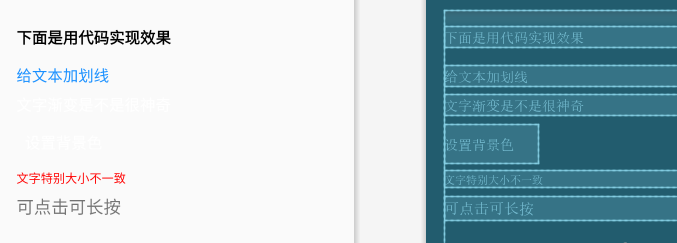
- 布局文件
<LinearLayout xmlns:android=“http://schemas.android.com/apk/res/android”
android:layout_width=“match_parent”
android:layout_height=“match_parent”
android:layout_margin=“@dimen/dimen_20”
android:orientation=“vertical”>
<TextView
android:layout_width=“match_parent”
android:layout_height=“wrap_content”
android:text=“下面是用代码实现效果”
android:textSize=“@dimen/text_size_18”
android:layout_marginTop=“@dimen/dimen_20”
android:layout_marginBottom=“@dimen/dimen_10”
android:textColor=“@color/black”
android:textStyle=“bold” />
<TextView
android:id=“@+id/tv_flag”
android:layout_width=“match_parent”
android:layout_height=“wrap_content”
android:textColor=“@color/color_188FFF”
android:layout_marginTop=“@dimen/dimen_10”
android:text=“给文本加划线”
android:textSize=“@dimen/text_size_18” />
<TextView
android:id=“@+id/tv_gradient”
android:layout_width=“match_parent”
android:layout_height=“wrap_content”
android:layout_marginTop=“@dimen/dimen_10”
android:textColor=“@color/white”
android:text=“文字渐变是不是很神奇”
android:textSize=“@dimen/text_size_18” />
<TextView
android:id=“@+id/tv_bg”
android:layout_width=“wrap_content”
android:layout_height=“wrap_content”
android:layout_marginTop=“@dimen/dimen_10”
android:padding=“10dp”
android:text=“设置背景色”
android:textColor=“@color/white”
android:textSize=“@dimen/text_size_18” />
<TextView
android:id=“@+id/tv_size”
android:layout_width=“match_parent”
android:layout_height=“wrap_content”
android:layout_marginTop=“@dimen/dimen_10”
android:textColor=“@color/color_ff0000”
android:text=“文字特别大小不一致” />
<TextView
android:id=“@+id/tv_onclick”
android:layout_width=“match_parent”
android:layout_marginTop=“@dimen/dimen_10”
android:layout_height=“wrap_content”
android:textSize=“@dimen/dimen_20”
android:text=“可点击可长按” />
- 运行结果
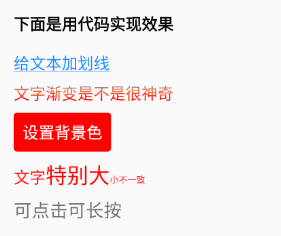
- 在代码中实现
//下划线并加清晰
tv_flag.getPaint().setFlags(Paint.UNDERLINE_TEXT_FLAG | Paint.ANTI_ALIAS_FLAG);
tv_flag.getPaint().setAntiAlias(true);//抗锯齿
int[] colors = {0xff188fff, 0xffff773D, 0xffff0000};//颜色的数组
LinearGradient mLinearGradient = new LinearGradient(0, 0, 0,
tv_gradient.getPaint().getTextSize(), colors, null, Shader.TileMode.CLAMP);
tv_gradient.getPaint().setShader(mLinearGradient);
tv_gradient.invalidate();
int fillColor = Color.parseColor(“#ff0000”);//内部填充颜色
GradientDrawable gd = new GradientDrawable();//创建drawable
gd.setColor(fillColor);//设置背景色
gd.setCornerRadius(10);//设置圆角
tv_bg.setBackground(gd);//设置背景
Spannable wordtoSpan = new SpannableString(tv_size.getText().toString());
//setSpan:参数1,设置文字大小;参数2,开始的文字位置;参数3,结束改变文字位置不包含这个位置
wordtoSpan.setSpan(new AbsoluteSizeSpan(DensityUtil.dip2px(this, 18)), 0, 2, Spannable.SPAN_EXCLUSIVE_EXCLUSIVE);
wordtoSpan.setSpan(new AbsoluteSizeSpan(DensityUtil.dip2px(this, 24)), 2, 5, Spannable.SPAN_EXCLUSIVE_EXCLUSIVE);
wordtoSpan.setSpan(new AbsoluteSizeSpan(DensityUtil.dip2px(this, 10)), 5, tv_size.length(), Spannable.SPAN_EXCLUSIVE_EXCLUSIVE);
tv_size.setText(wordtoSpan);
//TextView其实也是有点击事件的毕竟它的爸爸Veiew
tv_onclick.setOnClickListener(new View.OnClickListener() {
@Override
public void onClick(View v) {
MLog.e(“这里是点击事件”);
Toast.makeText(TextViewActivity.this,“这里是点击事件”,Toast.LENGTH_SHORT).show();
}
});
tv_onclick.setOnLongClickListener(new View.OnLongClickListener() {
@Override
public boolean onLongClick(View v) {
MLog.e(“这里长按事件”);
Toast.makeText(TextViewActivity.this,“这里长按事件”,Toast.LENGTH_SHORT).show();
//true表示事件已消费
return true;
}
});
-
运行结果分析
-
TextView的属性在xml中可以使用的大部分在代码中也是可以实现的,看个人喜好怎么去使用。
-
因TextView继承View,所以可以使用View的方法。如View.OnClickListener()和View.OnLongClickListener()还有去慢慢探索吧。
3.在代码中创建并设置属性
- 先看效果图:
自我介绍一下,小编13年上海交大毕业,曾经在小公司待过,也去过华为、OPPO等大厂,18年进入阿里一直到现在。
深知大多数初中级安卓工程师,想要提升技能,往往是自己摸索成长,但自己不成体系的自学效果低效又漫长,而且极易碰到天花板技术停滞不前!
因此收集整理了一份《2024年最新Android移动开发全套学习资料》送给大家,初衷也很简单,就是希望能够帮助到想自学提升又不知道该从何学起的朋友,同时减轻大家的负担。

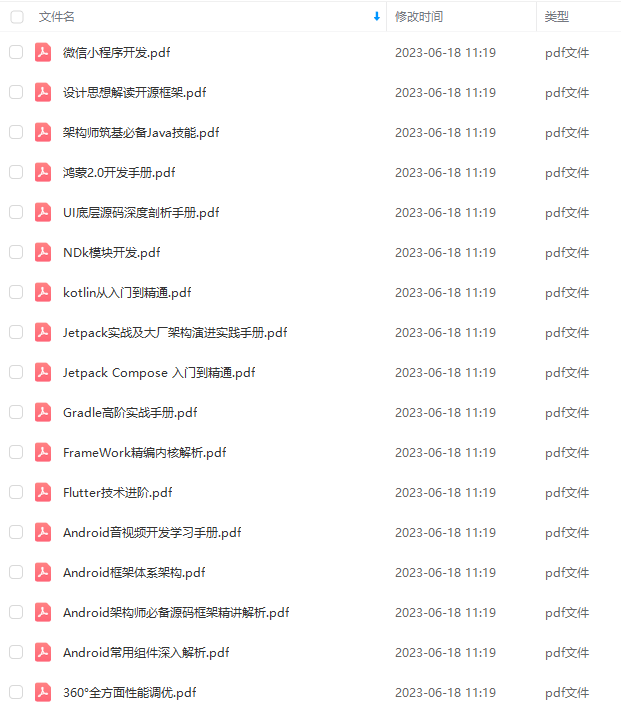
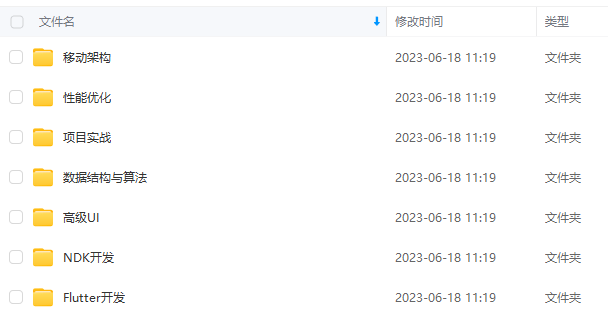
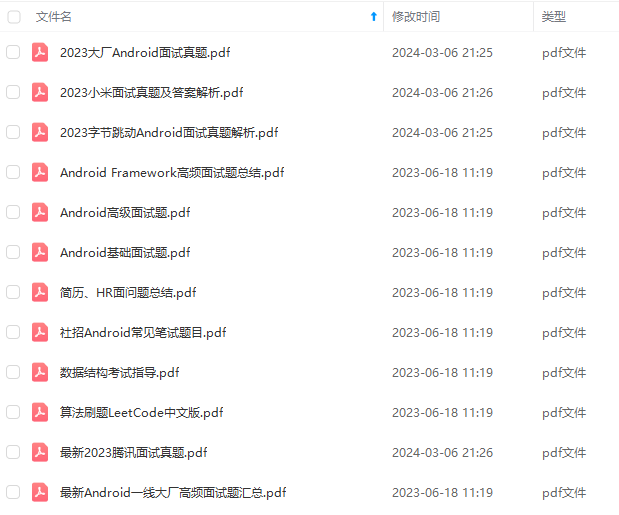
由于文件比较大,这里只是将部分目录截图出来,每个节点里面都包含大厂面经、学习笔记、源码讲义、实战项目、讲解视频
如果你觉得这些内容对你有帮助,可以添加下面V无偿领取!(备注Android)

文末
很多人在刚接触这个行业的时候或者是在遇到瓶颈期的时候,总会遇到一些问题,比如学了一段时间感觉没有方向感,不知道该从那里入手去学习,对此我整理了一些资料,需要的可以免费分享给大家
这里笔者分享一份自己收录整理上述技术体系图相关的几十套腾讯、头条、阿里、美团等公司19年的面试题,把技术点整理成了视频和PDF(实际上比预期多花了不少精力),包含知识脉络 + 诸多细节,由于篇幅有限,这里以图片的形式给大家展示一部分。如有需要点击这里前往我的GitHub免费获取。


【视频教程】

天道酬勤,只要你想,大厂offer并不是遥不可及!希望本篇文章能为你带来帮助,如果有问题,请在评论区留言。
,把技术点整理成了视频和PDF(实际上比预期多花了不少精力),包含知识脉络 + 诸多细节,由于篇幅有限,这里以图片的形式给大家展示一部分。如有需要点击这里前往我的GitHub免费获取。
[外链图片转存中…(img-4kEVegAt-1710509799570)]
[外链图片转存中…(img-1XzIr01v-1710509799571)]
【视频教程】
[外链图片转存中…(img-zGvBnuHw-1710509799571)]
天道酬勤,只要你想,大厂offer并不是遥不可及!希望本篇文章能为你带来帮助,如果有问题,请在评论区留言。






















 115
115











 被折叠的 条评论
为什么被折叠?
被折叠的 条评论
为什么被折叠?








